Harta este unul dintre cele mai importante elemente ale jocului, permițându-vă să interacționați cu lumea din jur într-un mod convenabil. Aici găsiți informațiile de care aveți nevoie despre alți jucători; caractere non-player, adică caractere non-player, precum și informații despre trupele de intrare și ieșire; întărituri situate în alte sate trimise din satul selectat.
Hartă poate fi accesată făcând clic pe butonul din stânga al treilea din meniul de sus. După cum am menționat deja, pe hartă puteți interacționa cu obiectele disponibile făcând clic pe ele cu butonul din dreapta sau din stânga al mouse-ului, după care vi se vor oferi opțiunile disponibile pentru acțiuni. Când navigați peste un sat sau o oază, puteți vedea informații suplimentare, cum ar fi apartenența la alianță, efectuarea de atacuri sau operațiuni de recunoaștere din partea dvs. sau alianță.
Puteți să mutați câmpul de vizualizare a hărții ținând apăsat butonul stâng al mouse-ului și mutându-l în orice direcție (de exemplu prin simpla tragere). Dacă trebuie să mergeți la anumite coordonate, puteți face acest lucru indicându-le în partea de jos a hărții.
Astfel de obiecte importante de pe hartă, cum ar fi satele proprii, satele membre ale alianței, aliații și jucătorii satului cu care Alianța se află în război, sunt marcate în mod automat și au următoarele culori:
- Galben. Acesta este unul din satele voastre.
- Albastru închis. Acest sat aparține unuia dintre jucătorii din alianța ta.
- Green. Acest sat aparține jucătorului alianței aliate.
- Albastru deschis. Proprietarul acestui sat este alianța cu care ați semnat un pact de neagresiune.
- Roșu. Aceasta înseamnă o lege marțială cu alianțe.
O hartă mare poate fi accesată prin intermediul butonului corespunzător din meniul superior.
O hartă mare funcționează exact la fel ca o hartă regulată, dar vă permite să vedeți o zonă mai mare.
Structura lumii
- Întreaga hartă a lumii creată din fișierul map.sql
- O mică zonă a hărții pe care o puteți vedea din joc
- Privire de ansamblu asupra satului
- Satul centru
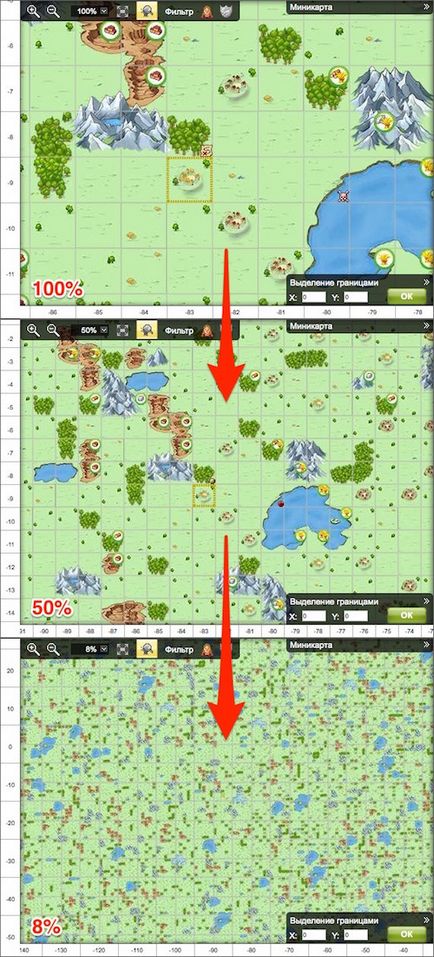
- Stânga: [AF] sau [SĂGEATĂ STÂNGA] sau [NUMPAD4]
- Dreapta: [DV] sau [DREAPTA DREAPTA] sau [NUMPAD6]
- Sus: [W] sau [SUS SUS] sau [NUMPAD2]
- Jos: [S] sau [DOWN ARROW] sau [NUMPAD8]
- Left-Up: Apăsați simultan butoanele pentru a vă deplasa la stânga și în sus sau la [NUMPAD7]
- Dreapta: apăsați simultan butoanele pentru a vă deplasa în dreapta sau în sus sau în [NUMPAD9]
- Dreapta: Apăsați simultan butoanele pentru a vă deplasa spre dreapta și în jos sau [NUMPAD3]
- Stânga: Apăsați simultan butoanele pentru a vă deplasa spre stânga sau spre jos sau [NUMPAD1]
- Măriți viteza de deplasare: Apăsați [SHIFT] în același timp cu apăsarea butoanelor pentru a vă deplasa
- Reduceți viteza: Apăsați [CTRL] în același timp cu apăsarea butoanelor pentru a vă deplasa
Buton stânga: Deschide o fereastră cu informații despre satul sau oaza selectat, pentru care sunt disponibile următoarele acțiuni:
- Centrarea hărții;
- Trimite trupe;
- Trimiteți comercianți;
- Adăugați la lista de favorite (Gold Club).
Buton dreapta: deschide meniul contextual. Acesta conține opțiuni importante precum:
- Trimiteți trupe (numai dacă este o oază sau un sat);
- Trimiterea comercianților (numai dacă este un sat);
- Marchează alianța jucătorului pentru sine (numai dacă este un sat sau o oază capturată, iar proprietarul este în alianță);
- Marcați jucătorul pentru dvs. (numai dacă acesta este un sat sau o oază capturată);
- Marcați o alianță a jucătorului pentru alianța dvs. (numai dacă este un sat sau o oază capturată, proprietarul se află în alianță și sunteți și în alianță);
- Marcați jucătorul pentru alianță (numai dacă este un sat sau o oază capturată).
Rotița mouse-ului: măriți / micșorați harta.
Există mai multe butoane pe panoul superior. O descriere a ceea ce fac (de la stânga la dreapta):
- Zoom: mărire;
- Scădere: Șterge;
- Listă derulantă scară: Mergeți la o scară specifică;
- Ecran complet: Comută cardul în modul ecran complet (numai pentru utilizatorii TRAVIAN Plus). Mărimea ferestrei browserului va fi utilizată, la momentul apăsării butonului. Modificarea ulterioară a dimensiunii ecranului nu va majora suprafața vizibilă a hărții;
- Schimbați marcajele: Ascunde sau afișează marcajele dvs. pe hartă (nu pavilioane);
- Comutarea marcajelor alianței: ascunde sau afișează marcajele alianței pe hartă (nu pavilioane);
- Căutarea celulelor de cereale: Deschide căutarea pentru celulele de cereale (disponibil numai dacă Gold Club este activat).
În colțul din dreapta sus este o mini-hartă. Apăsând săgeata (») se deschide minima. Folosind minimap, puteți naviga pe hartă și la o anumită poziție.
Selectarea margini (cursă)
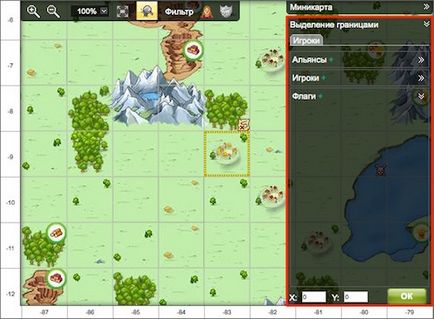
Controlul cursei este efectuat din meniul din dreapta jos. Dacă faceți clic pe săgeata (»), panoul de control al acestei funcții se va deschide. În acesta, puteți atribui, șterge sau edita casetele de selectare și toate marcajele pentru alianță și pentru player. (Notă: există două file: unul (player) este întotdeauna disponibil, iar al doilea (alianță) este disponibil numai dacă sunteți într-o alianță. Fila alianței este complet identică cu cea a jucătorului. În fiecare filă există trei domenii: "alianță", "jucători" și "drapele".
- Alianță: Afișează toate notele alianței;
- Jucător: Afișează toate notele jucătorului;
- Steaguri: afișați toate steagurile.
În antetul fiecărui bloc există un mic verde +. Dacă dați clic pe acest plus, puteți adăuga o notă de tip adecvat (a se vedea și meniul contextual → mouse-ul).
- Dacă faceți clic pe numele alianței, pagina acestei alianțe se va deschide;
- Dacă faceți clic pe simbol înainte de numele alianței, puteți modifica acest steag;
- Dacă faceți clic pe crucea mică după titlu, eticheta va fi ștearsă.
- Dacă faceți clic pe numele jucătorului, se va deschide pagina profilului jucătorului;
- Dacă faceți clic pe simbolul din fața numelui jucătorului, puteți edita această etichetă;
- Dacă faceți clic pe crucea mică după nume, starterul va fi șters.
- Dacă faceți clic pe numele etichetei, harta se va muta la ea;
- Dacă faceți clic pe simbol înainte de numele etichetei, îl puteți edita;
- Dacă faceți clic pe crucea mică după titlu, eticheta va fi ștearsă.
Dacă trebuie să treceți la coordonate specifice, introduceți coordonatele în câmpurile corespunzătoare din colțul din dreapta jos și apăsați "Enter" (sau butonul "OK" de pe panou).
- x. Specifică coordonatele inițiale X pentru centrarea hărții (numai împreună cu parametrul Y);
- y. Specifică coordonatele inițiale Y pentru centrarea hărții (numai împreună cu parametrul X);
- zoom. Specifică nivelul de apropiere al hărții (valoare = 1, 2 sau 3);
- Ecran complet. Deschide harta pe ecran complet (valoare = 1).
Parametrii sunt separați de un semn "" și imediat înaintea lor este plasat un semn "?". De asemenea, nu este necesar să scrieți numele serverului (domeniu), dacă doriți să utilizați link-ul din interiorul jocului. De exemplu, doriți să vedeți frecvent ce se întâmplă în zona gri în centrul hărții (adică în apropierea coordonatelor 0; 0) la nivelul scării medii. Apoi puteți crea următoarea adresă URL:
1. Ce semnifică celelalte icoane pe hartă?
- Există 3 seturi de icoane pentru hartă:
- 2 icoane pentru aventură - una pentru nivel de dificultate.
- 2 tipuri diferite de icoane de oaza. Pictograma de resurse din cercul verde înseamnă o oază liberă, iar în roșu - cea capturată (de către player).
- Semnele pe care le-ați stabilit pe dvs. sau alianța dvs., precum și pe steaguri, sunt de asemenea afișate pe hartă.
2. De ce arată diferite sate pe hartă diferite?
- Puteți recunoaște cu ușurință oamenii dintr-un anumit sat prin aspectul zidului. Aceasta variază în funcție de oameni. Zidul de pe hartă este întotdeauna descris pentru confortul percepției - aceasta nu înseamnă că este de fapt prezentă în sat.
În funcție de mărimea (populația) localității, una dintre cele 4 imagini este afișată pe hartă. Dacă în sat există puțini locuitori, în centru este descris numai hambarul. În imagine pentru o dimensiune mai mare, în afară de hambar, este arătat un forj, etc.
În plus, limitele celulei în care se află satul pot avea și culori diferite (pentru mai multe detalii, consultați secțiunea "Alocarea la frontiere").
Satele Natarov sunt gri.
ponturile
Pentru diferite tipuri de celule, sunt disponibile diferite informații:
oaze:
- ocupat / gratuit;
- coordonează;
- bonus pentru producție (dacă este capturat);
- numărul de animale;
- ultima bătălie + suma de furat.
Trimiteți-le prietenilor: